Chrome의 기본 확대/축소 설정을 사용자 지정하면 온라인 탐색을 더 즐겁게 할 수 있습니다. 확대/축소 설정을 변경하면 Chrome에서 웹사이트를 확대하거나 축소하여 온라인 경험을 더욱 개인화할 수 있습니다.
기본 확대/축소 옵션을 변경하여 웹 사이트에서 이미지와 텍스트를 보는 방식을 제어할 수 있습니다. 이러한 변경을 수행하는 옵션이 있으므로 특정 페이지 또는 모든 페이지에만 적용됩니다. 이것은 또한 눈의 피로를 줄이는 데 도움이 되는 훌륭한 옵션입니다.
Chrome의 확대/축소 설정을 변경하는 방법
Chrome에서 확대/축소 옵션에 액세스하려면 오른쪽 상단에 있는 세 개의 점을 클릭합니다. 옵션창이 뜨면 클릭 설정.
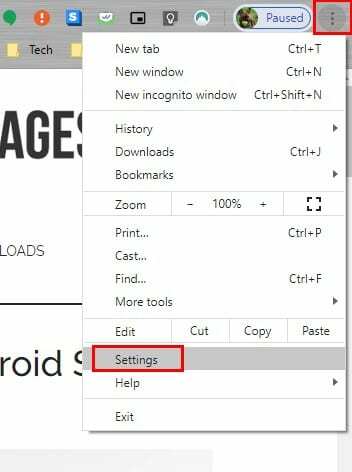
에 설정, 아래로 스크롤 모습, 그리고 줌 옵션은 맨 아래에 있어야 합니다. 옵션 드롭다운 메뉴를 클릭하고 원하는 확대/축소 비율을 선택합니다.
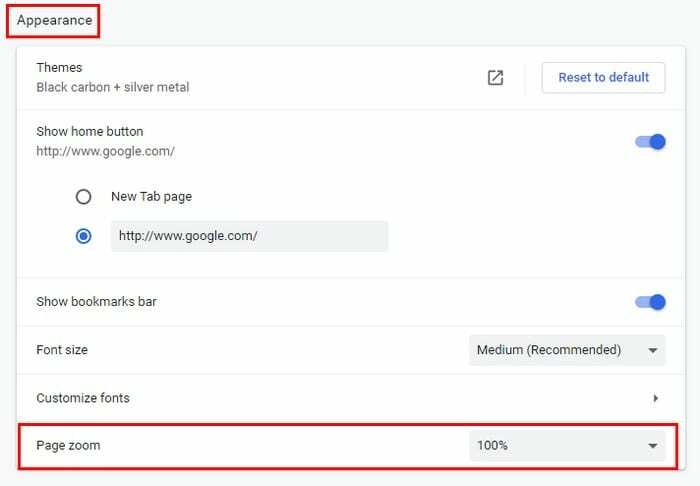
특정 사이트에 대한 확대/축소 옵션을 조정하는 방법
설정으로 이동할 필요가 없습니다. 그러나 오른쪽 상단에 있는 세 개의 점을 클릭하고 검색해야 합니다. 줌 옵션.
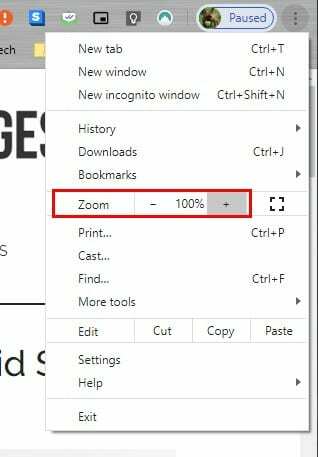
원하는 확대/축소를 설정하려면 더하기 및 빼기 기호를 클릭하거나 키보드의 더하기 및 빼기 키를 사용할 수 있습니다. 이렇게 하려면 다음을 눌러야 합니다. Ctrl + 확대 그리고 Ctrl – 최소화.
도중에 마음이 바뀌어 설정하고 싶다면 100%로 돌아가기, 탭하기만 하면 제로 키.
을위한 맥 OS X를 눌러야 합니다. 확대하려면 + 명령 그리고 명령 – 최소화. 을위한 전체 화면으로보기, 사용하다 F11 그리고 Mac의 경우 Command + Ctrl + F 사용자.
더 편하다면 마우스를 사용하여 페이지를 확대하거나 최소화할 수도 있습니다. 최대화하려면 Ctrl 키를 누른 채 위로 스크롤하고 감소하려면 Ctrl 키를 누른 채 아래로 스크롤합니다.
Chrome에서 확대/축소 수준을 조정하는 또 다른 방법은 더하기 기호가 있는 검색 아이콘을 클릭하는 것입니다. 그것을 클릭하면 플러스와 마이너스가 표시되어 확대/축소를 조정할 수 있습니다.
결론
보고 있는 사이트의 확대/축소 옵션을 사용하면 매우 유용합니다. 시력 문제가 있고 더 쉽게 읽을 수 있도록 확대/축소를 늘려야 하는 경우 특히 유용합니다. 방문하는 사이트의 확대/축소를 얼마나 자주 늘리나요? 아래 의견에 의견을 공유하십시오.